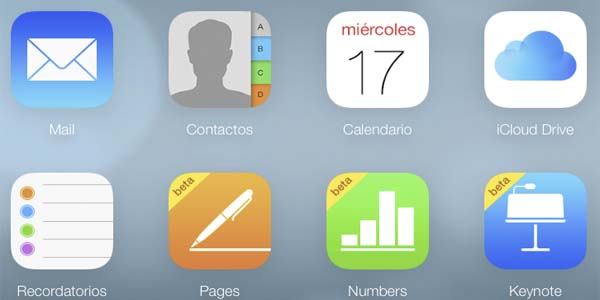Macworld. Te contamos que Apple implementó el método de identificación en dos pasos para iCloud para mejorar la seguridad en la nube del servicio, y ahora te mostramos cómo configurarlo.
La autenticación en dos factores, que Apple denomina verificación en dos pasos, es un sistema de seguridad donde, en vez de proporcionar una contraseña, se envía un código a un teléfono móvil. Esto le dificulta a alguien más fingir que eres tú.
Configurar la identificación en dos pasos para iCloud es realmente sencillo, aunque requiere de seguir varios pasos. Lo primero que tienes que hacer es acceder a tu cuenta de iCloud en iCloud.com. Después, abre los Ajustes de cuenta haciendo clic en tu nombre en la esquina superior derecha y en tu Apple ID. Eso abrirá una nueva pestaña en tu navegador y te llevará a la página Mi Apple ID.
Ahora, haz clic en Gestionar tu ID de Apple e inicia sesión una vez más. Después, pulsa en “Contraseña y seguridad”, localizada en la pestaña lateral izquierda, responde las preguntas de seguridad, y haz clic en Continuar. Verás tres pantallas como parte del tutorial, donde se te explican los riesgos y ventajas de la verificación en los pasos. Cuando termines, haz clic en el botón Comenzar.
Lo anterior te llevará a una pantalla donde es necesario proporcionar tu número telefónico para recibir mensajes de texto (Apple te enviará un código a través de mensaje de texto, el cual es el segundo factor en el proceso). Una vez que lo hagas, verás la pantalla Verificar número telefónico.
Entra a tu teléfono para ver el mensaje de texto con el código de cuatro dígitos. Regresa al navegador de tu Mac e introduce el código en el cuadro Código de verificación.
Ahora podrás verificar los dispositivos que están registrados con Buscar mi iPhone, con lo que Apple te enviará códigos de verificación a través de notificaciones push, en vez de mensajes de texto. Para esto, selecciona un dispositivo de la lista y haz clic en el enlace Verificar. Una vez más, Apple te enviará un código de verificación, por lo que deberás seguir el mismo proceso de antes para ver e introducir ese código.
Cuando hagas clic en el botón Continuar, Apple generará una clave de verificación. Esta puede ser utilizada para desbloquear tu cuenta en caso de no tener a la mano el teléfono que registraste. Te recomendamos imprimir la clave de verificación y guardarla en un lugar seguro.
Tras introducir nuevamente esta clave de verificación, pasarás al último paso, donde en verdad se habilita la verificación en dos pasos. Es necesario seleccionar la casilla donde aseguras entender las consecuencias de hacerlo, para luego pulsar en Habilitar verificación en dos pasos y el botón Listo.
Es esto. A partir de ahora, cuando accedas iCloud.com para administrar tu cuenta, realizar una compra desde un dispositivo nuevo, obtener soporte de Apple ID o utilizar una de las aplicaciones web de iCloud.com, Apple se asegurará de que eres tú al enviarte un código de verificación a tu teléfono registrado con el servicio. Basta con introducir tu contraseña normal y el código para acceder.
Elias Pelcastre, PCWorld en Español
—
Sigue a PCWorld en Español en…